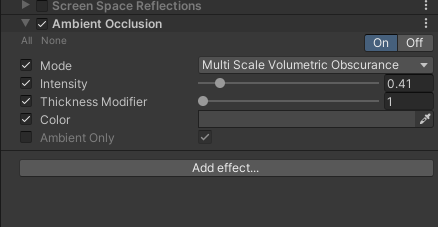本文主要是介绍Unity Magica Cloth(一),希望对大家解决编程问题提供一定的参考价值,需要的开发者们随着小编来一起学习吧!
Unity Magica Cloth(一)
商店地址:
Unity store - Magica Cloth
要求:
- Unity2018.4.0(LTS)或更高版本
- [Burst] 资源包
- [Jobs] 资源包(预览)
- [Collections] 资源包(预览)
- [Mathematics] 资源包
以上资源包安装位置:Widows -> Package Manager,需要的注意的是预览版本的软件包需要勾选"advanced"菜单中的"Show preview packages"。当然如果使用的是Unity 2018,还需要安装[Collections] [Mathematics]软件包,而Unity 2019或更高版本会自动安装。
组件介绍
MagicaPhysicsManager
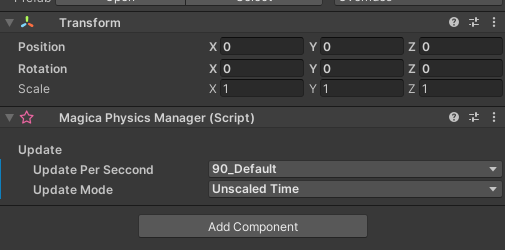
MagicaCloth这个插件的物理是用自己的物理引擎控制,是与Unity的物理引擎完全分开。因此,它完全不会干扰Unity的物理系统,所以每个场景需要一个MagicaPhysicsManager组件,MagicaCloth才能工作,PhysicsManager管理整个系统和物理的计算时间。
MagicaBoneCloth
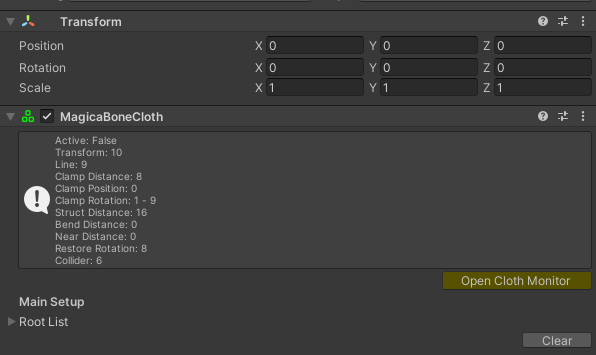
骨骼模拟组件,通过控制骨骼来模拟一些不可拉伸的物体,这样的物理模型更加适用于模拟头发,绳子这些不同意拉伸但是容易形变的物体,运用在衣服时,则需要看衣物材质是否容易拉伸。
-Root List
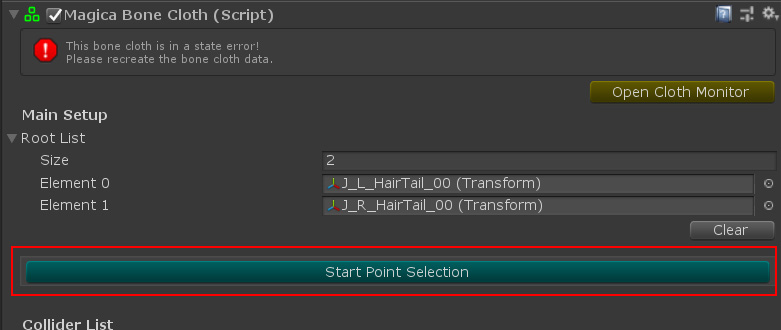
设置需要模拟骨骼的数量和需要模拟的根骨骼。点击start Point Selection 可以进入编辑模式,对于骨骼关节点进行修改。需要注意的是Scene窗口需要确保Gizmo模式已经打开了,不然无法对骨骼进行编辑。
-编辑模式
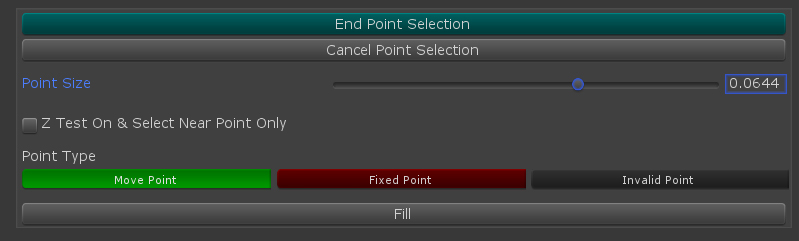
-
Z Test On & Select Near Point Only,深度点,表示当开启是,只显示Camera可以看到的点,看不到的点将会被剔除
-
Move Point(绿色),参与运算的骨骼点
-
Fixed Point(红色),锚点,比如窗帘布,最上面的那一排挂点就是代表红色的点
-
Invalid Point(灰色),无效点,不参与运算的点
-
当设置完之后,一定要点击End Point Selection,否则设置完成的点将不会被保存点,也就是说,刷的点全部都白刷。注意的是,刷点的时候最好将该组件Inspector窗口锁住。因为如果一不小心误点到其他物体,Inspector替换后,那所有的点也是不会被保存下来。
-
当以上确认完成的时候,会发现出现一行红色的警告“No Data”,这是因为我们的点进行编辑之后,并没有告诉组件,可以创建柔性骨骼数据。
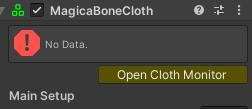
-
此时将看该组件的最下方,点击Great,则代表可以创建骨骼数据,也就意味Bone Cloth的基本设置完成。

-柔性骨骼碰撞体
以上的操作完成之后就可以看到相应的柔性效果了,当然这只是最基本简单的一项操作了,后面还有好多的参数需要设置(之后学习完再来补充)。当然我们会发现头发或者其他物体会出现穿模的问题,这个时候就需要为关节添加相应的碰撞体物体了
-
Sphere Collider(球形):球形碰撞体仅受Position(位置)和Sacle(半径)控制,Rotation(方向)是无效的操作。
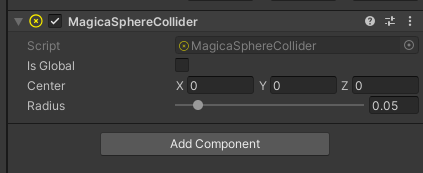
-
Capsule Collider(胶囊形):非常适合制作手臂和腿的碰撞体,,可以更改头尾的半径,来更加匹配Mesh的外型
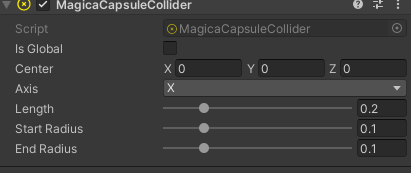
-
Plane Collider(平面形):适合制作地面碰撞,需要注意的是,平面碰撞体是没有大小,因此被视为无限平面
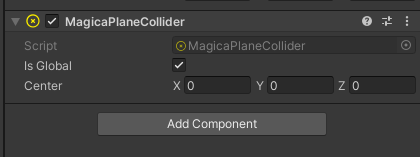
值得注意的是,不管什么碰撞体都有Is Global参数,当勾选上的时候则代表,不管什么柔性骨骼都会和该组件产生碰撞,如果不勾选的话,则需要为柔性骨骼添加需要发生碰撞的参数,这个后面会说到,开始个人建议都勾选上好点,省的麻烦。
参考文章
Magica Cloth 布料模拟使用心得,以及插件功能介绍(个人很喜欢崇拜的一位大佬)
- 留言:一个工作快5年的新人,希望可以变成自己崇拜的人,欢迎各位一起交流。
这篇关于Unity Magica Cloth(一)的文章就介绍到这儿,希望我们推荐的文章对编程师们有所帮助!